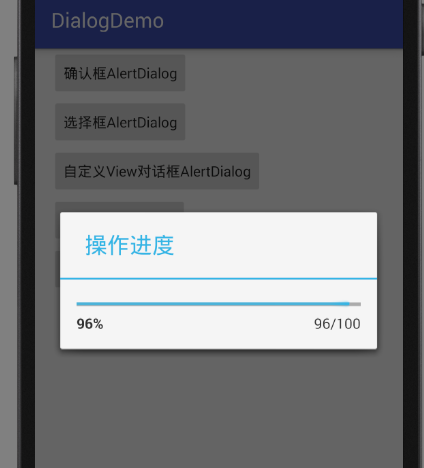Dialog 对话框
Android提供了四中常用的对话框:
- AlertDialog 警告对话框,最为常用
- ProgressDialog 进度对话框,是对进度条的包装
- DatePickerDialog 日期选择对话框,是对DatePicker的包装
- TimePickerDialog 时间选择对话框,是对TimePicker的包装
ProgressDialog,DatePickerDialog,TimePickerDialog是AlertDialog的子类。我们直接从常用的对话框例子出发,学习如何使用各种对话框。
包含两个按钮的确认对话框
对话框最常见的一种使用场景就是用来操作确认。比如,点击退出时,弹出对话框,询问用户是否真的退出。下面例子编写一个包含两个按钮和提示信息的确认对话框。该例子使用AlertDialog。
package com.gacfox.dialogdemo;
import android.content.DialogInterface;
import android.support.v7.app.AlertDialog;
import android.support.v7.app.AppCompatActivity;
import android.os.Bundle;
import android.util.Log;
import android.view.View;
public class MainActivity extends AppCompatActivity
{
@Override
protected void onCreate(Bundle savedInstanceState)
{
super.onCreate(savedInstanceState);
setContentView(R.layout.activity_main);
}
public void showConfirmDialog(View view)
{
//创建builder
AlertDialog.Builder builder = new AlertDialog.Builder(this);
//配置对话框
AlertDialog alertDialog = builder
//图标
.setIcon(R.mipmap.ic_launcher)
//标题
.setTitle("警告")
//文字信息
.setMessage("真的要退出吗??")
//确定按钮
.setPositiveButton("退出", new DialogInterface.OnClickListener() {
@Override
public void onClick(DialogInterface dialogInterface, int i)
{
Log.v("dialogDemo", "positive按钮点击");
}
})
//否定按钮
.setNegativeButton("取消", new DialogInterface.OnClickListener() {
@Override
public void onClick(DialogInterface dialogInterface, int i)
{
Log.v("dialogDemo", "negative按钮点击");
}
})
.create();
//显示对话框
alertDialog.show();
}
}
显示效果:
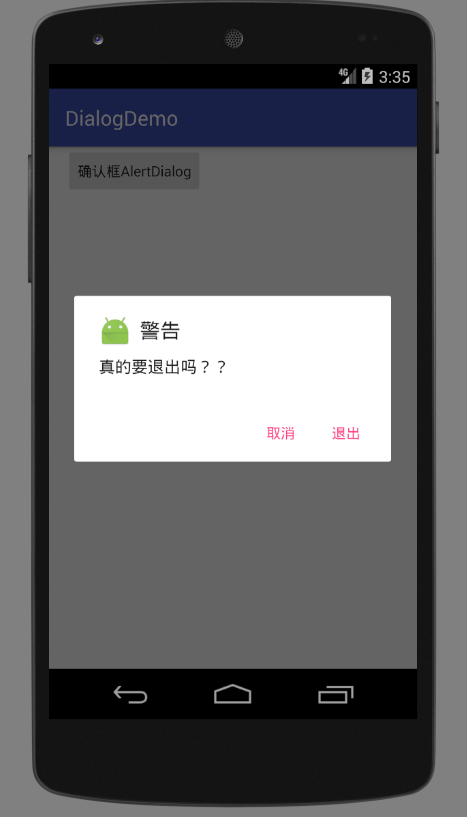
创建Dialog的基本步骤和Notification很像:
- 创建builder对象
- 为builder配置各种参数,然后调用
builder.create()获得对话框对象 - 调用
dialog.show()显示对话框
最基本的AlertDialog的构成:
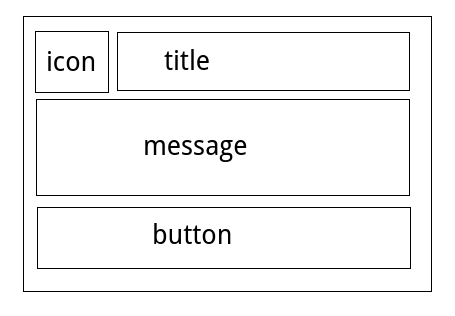
除了确定按钮和否定按钮,还可以添加一个中立按钮,某些需求下的对话框也会用到:
builder.setNeutralButton()
注意:必须set了某一个button,该button才会出现,例如:想得到只有一个按钮的AlertDialog,只需要设置一个positiveButton即可。
选择对话框
选择对话框也是基于AlertDialog的,用户可以在若干了item中进行选择。这里我们在上面例子基础上,再加一个按钮,点击显示选择对话框:
public void itemChoiceDialog(View view)
{
final String[] itemsArray = new String[]{"一年级", "二年级", "三年级"};
AlertDialog.Builder builder = new AlertDialog.Builder(this);
AlertDialog alertDialog = builder
.setIcon(R.mipmap.ic_launcher)
.setTitle("请选择")
.setItems(itemsArray, new DialogInterface.OnClickListener() {
@Override
public void onClick(DialogInterface dialogInterface, int i)
{
Log.v("dialogDemo", itemsArray[i]);
}
})
.create();
alertDialog.show();
}
public void onClick(DialogInterface dialogInterface, int i)参数i为被选中的item的数组索引
运行效果:
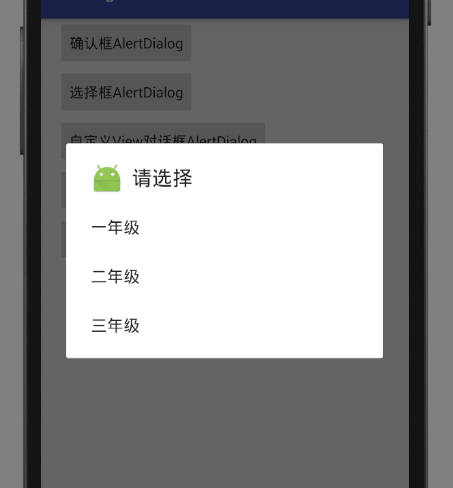
上面例子中,item可以看做是可选择的按钮。实际上,AlertDialog还提供单选或多选按钮的item:
public Builder setSingleChoiceItems(@ArrayRes int itemsId, int checkedItem, final OnClickListener listener)设置单选按钮itempublic Builder setMultiChoiceItems(@ArrayRes int itemsId, boolean[] checkedItems, final OnMultiChoiceClickListener listener)设置多选按钮item
其中第二个参数是选择的默认值。
自定义View对话框
除了AlertDialog内置的几种通用使用方式,我们还可以在其中自定义布局。下面例子实现了一个登录对话框:
public void customDialog(View view)
{
LinearLayout loginView = (LinearLayout) getLayoutInflater().inflate(R.layout.dialog_login, null);
AlertDialog.Builder builder = new AlertDialog.Builder(this);
final AlertDialog alertDialog = builder
.setTitle("登录")
.setView(loginView)
.create();
alertDialog.show();
final EditText usernameEditText = loginView.findViewById(R.id.et_username);
final EditText passwordEditText = loginView.findViewById(R.id.et_password);
Button loginButton = loginView.findViewById(R.id.btn_login);
loginButton.setOnClickListener(new View.OnClickListener() {
@Override
public void onClick(View view)
{
Log.v("dialogDemo", "username:" + usernameEditText.getText() + " password:" + passwordEditText.getText());
alertDialog.dismiss();
}
});
}
首先使用布局填充器将一个自定义的xml布局文件填充称为View对象,然后使用builder.setView()设置自定义View的对话框。
alertDialog.dismiss()该方法可以手动关闭对话框
运行效果:
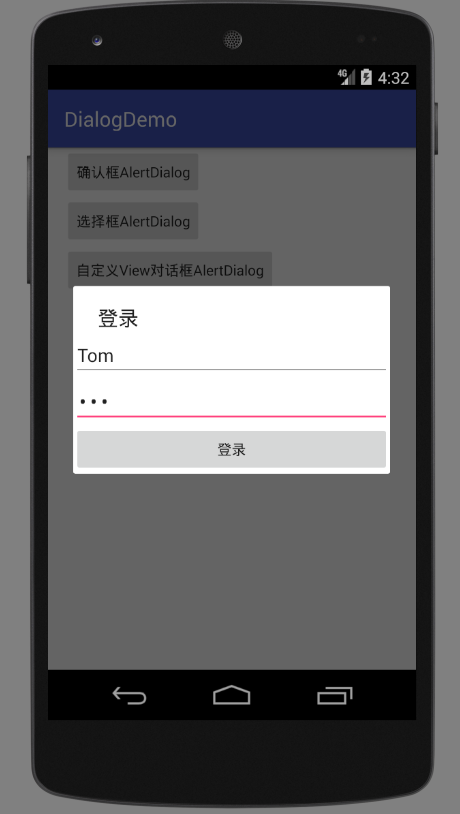
时间和日期选择对话框
这两个选择对话框功能比较单一,因此使用起来也比较简单,不是很常用。
public void showTimePickerDialog(View view)
{
Calendar calendar = Calendar.getInstance();
TimePickerDialog timePickerDialog = new TimePickerDialog(this, new TimePickerDialog.OnTimeSetListener() {
@Override
public void onTimeSet(TimePicker timePicker, int hourOfDay, int minute)
{
Log.v("dialogDemo", "选择的时间为" + hourOfDay + "时" + minute + "分");
}
}, calendar.get(Calendar.HOUR_OF_DAY), calendar.get(Calendar.MINUTE), true);
timePickerDialog.show();
}
这里注意Calendar对象的使用方法。TimePickerDialog初始化的参数中,第三个参数是初始小时数,第四个参数是初始分钟数,第五个参数是是否使用24小时制。
运行效果:
API 19
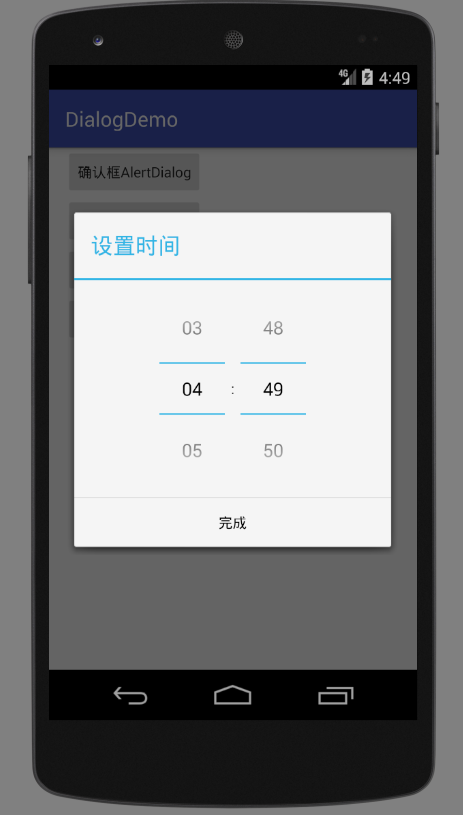
API 24
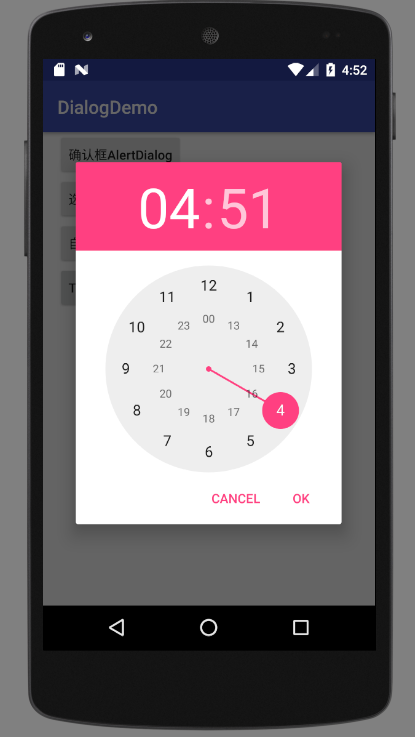
注意:在不同版本Android系统上,TimePicker的UI都不太一样。
进度条对话框
进度条对话框也比较常用,适合进度较快,很快就能让用户看到结果的操作。如果执行时间较长(比如大文件下载),用户可能等不及,会把Activity切换到后台,此时建议将进度条放到Notification中。
public void showProgressDialog(View view)
{
final ProgressDialog progressDialog = new ProgressDialog(this);
progressDialog.setMax(100);
progressDialog.setTitle("操作进度");
progressDialog.setProgressStyle(ProgressDialog.STYLE_HORIZONTAL);
progressDialog.setIndeterminate(false);
progressDialog.show();
new Thread()
{
@Override
public void run()
{
int progressStatus = 0;
while(progressStatus <= 100)
{
try
{
Thread.sleep(50);
progressStatus++;
progressDialog.setProgress(progressStatus);
}
catch (InterruptedException e)
{
e.printStackTrace();
}
}
progressDialog.dismiss();
}
}.start();
}
这个例子中,我们启动了一条新线程,不停更新ProgressDialog中的进度值,更新结束后,使用dismiss()关闭对话框。
注:对于进度条,非UI线程能够更新UI,但其他控件是不行的。